

A mozgóképes alkotás egyik legérdekesebb területe a címfeliratok elkészítése, az iMovie pedig igen gazdag választékot kínál ahhoz, hogy az alkotás stílusához és komolyságához illeszkedő címfelirattal és egyéb közbeeső feliratokkal lássuk el a filmet, illetve a film végén akár hollywoodi stílusú stáb felsorolást hajtsunk végre.
Maga a betű, mint olyan, az emberiség egyik legokosabb találmánya, hiszen úgy ad át információt az egyik ember a másiknak, hogy nem kell egy időben vagy térben lennie, a mondanivaló akár évszázadok múlva is hozzáférhető. A betűnek megvan az a remek tulajdonsága is, hogy nagyjából azonos alakját mindenki ugyanúgy értelmezi, így tehát szabadon választhatunk stílust, úgynevezett betűtípust, és már ezzel is adhatunk egy hangulatot, egy ízlésvilágot a filmnek.

Az iMovie felületén egy-egy produkciót megnyitva (Projects) a különféle tartalmak elérését biztosító sorban találjuk a címfeliratokat (Titles), amely felületet egyébként a Command + 3 billentyűparanccsal is elérhetünk.
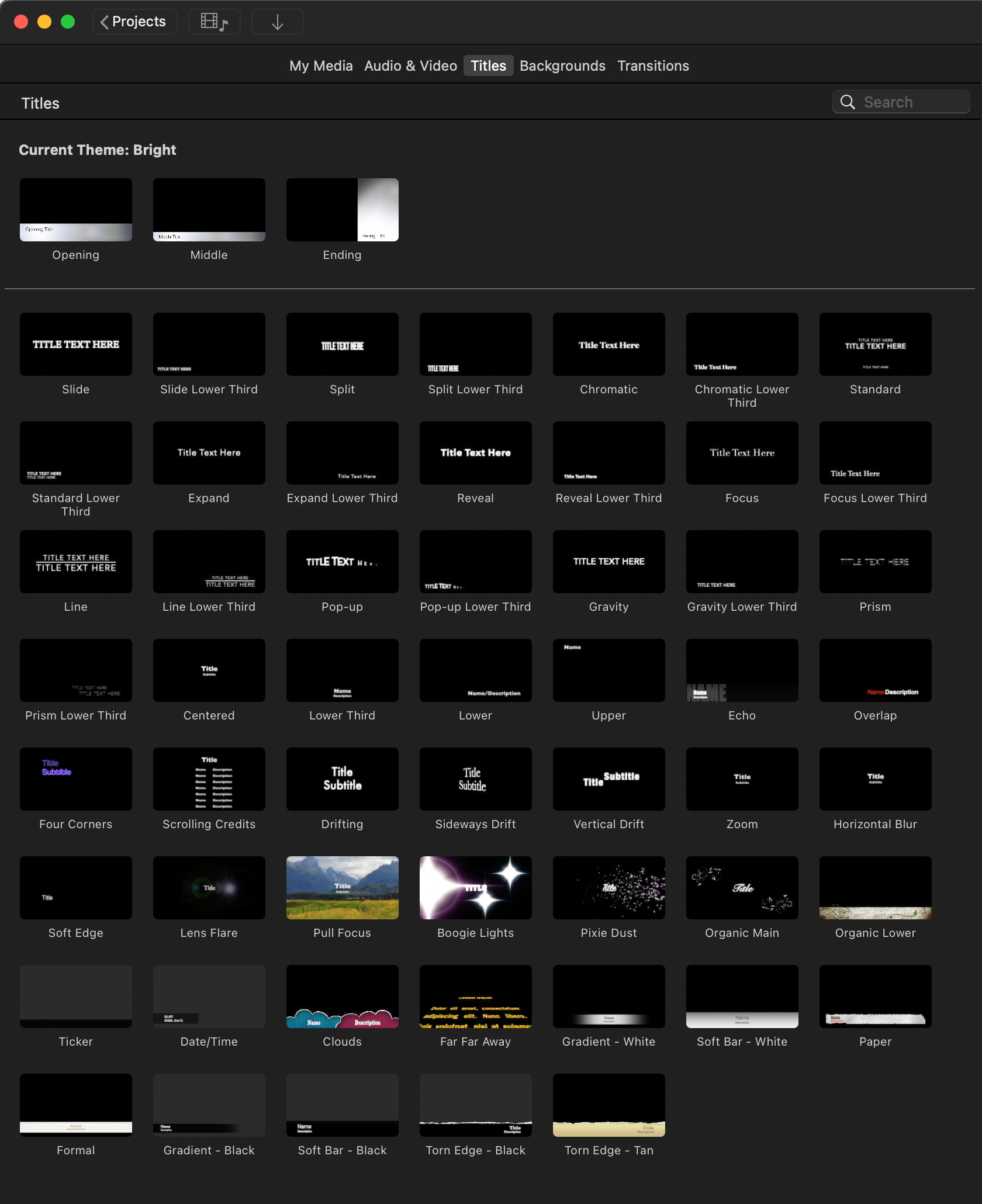
Az Apple a címfeliratokat a Motion mozgó grafikus alkotó programjával készíti, amely maximálisan optimalizált tartalmat eredményez, így az előzetes megtekintés nem vesz igénybe komoly erőforrásokat. A számítógépnek csupán akkor kell keményebben dolgoznia, amikor egy feliratot alkalmazunk a filmen, és az érintett képkockákra rá kell helyeznie a tartalmat.
A Motion mozgó grafikus szerkesztő…
A címfeliratokat listázó felületet tartalma nagyban függ attól, hogy mely témát választottuk, amikor új filmet vagy bemutatót hozunk létre. Az Apple a jóízlésre való törekvés jegyében alapból javasol bizonyos felirat típusokat egy-egy témához, és ezeket csak külön jóváhagyást követően tudjuk megkerülni, és esetleg eltérő stílust alkalmazni. Amennyiben a filmet teljesen önállóan hozzuk létre, és nem választunk témát a létrehozáskor (No Theme), akkor a feliratok alkotásakor is szabadon dönthetünk. Tény azonban, hogy az Apple önként választott kötöttségei segítenek abban, hogy biztosan ideális megjelenésű feliratok kövessék egymást, és ne lengjen ki nagy mértékben a stílus az egyes filmrészletek között.
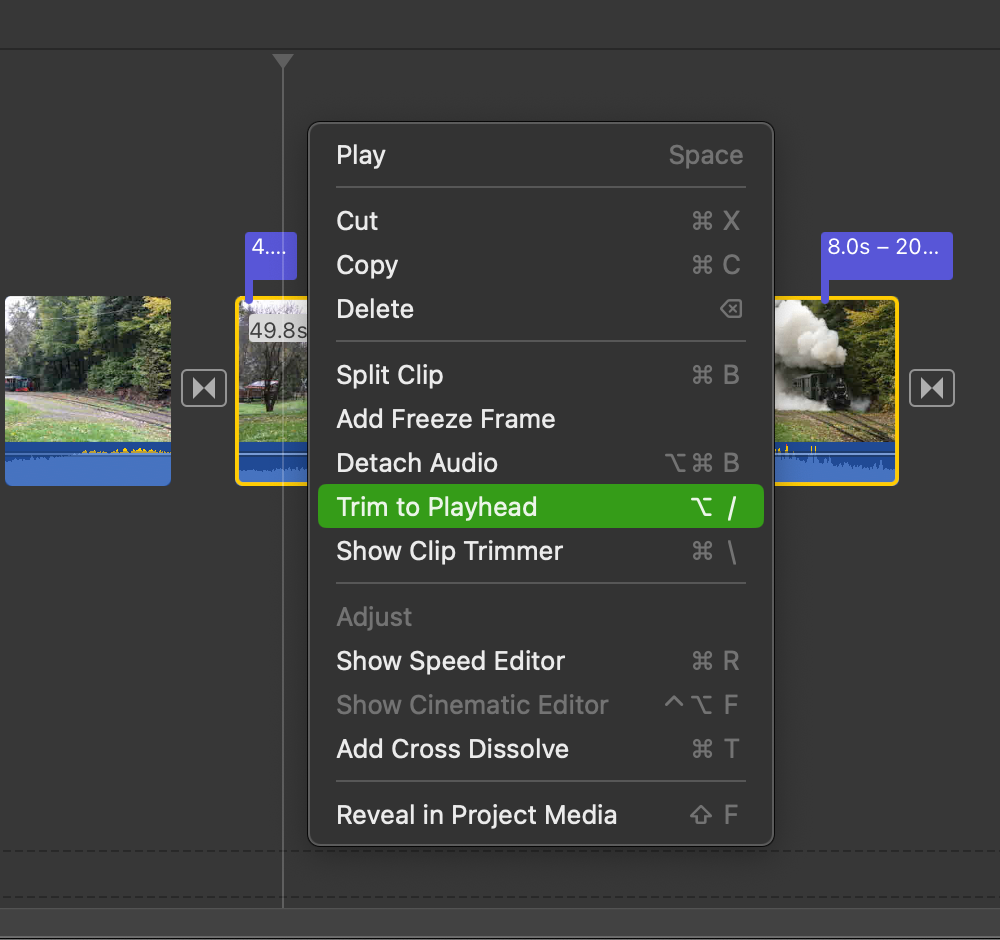 Amennyiben választottunk gyári témát a szerkesztés legelső fázisában, úgy az iMovie Titles / Címek felületén a felső részen a témához kapcsolódó feliratok (Current Theme / Aktuális téma) találhatók. Amennyiben nem választottunk témát, tehát a No Theme / Nincs téma opcióra kattintottunk, ez a felület nem látható az iMovie ablakban, hanem a negyvennyolc címanimáció és felirat típus van felsorolva.
Amennyiben választottunk gyári témát a szerkesztés legelső fázisában, úgy az iMovie Titles / Címek felületén a felső részen a témához kapcsolódó feliratok (Current Theme / Aktuális téma) találhatók. Amennyiben nem választottunk témát, tehát a No Theme / Nincs téma opcióra kattintottunk, ez a felület nem látható az iMovie ablakban, hanem a negyvennyolc címanimáció és felirat típus van felsorolva.
Ezek közül kétféle módszerrel adhatunk hozzá példányt a filmhez: a lejátszófejet az idővonalon a megfelelő pozícióba állítva a a választott címanimáción duplán kattintva tudjuk az adott pontra elhelyezni, vagy az egérrel egyszerűen az idővonal tetszőleges pontjára húzzuk a felirat típust, és ezáltal a történetvonalhoz kapcsoljuk.
A klasszikus bölcselet a feliratokkal kapcsolatosan, hogy lehetőleg ne használjuk túl sokféle felirat típust, hanem egy, maximum kétféle típussal adjuk meg a filmnek a következetesség élményét.
A felirat animációk alapból kivétel nélkül négy másodperc hosszúságúak. Ezen az idővonalon az adott felirat szélét megragadva és egérrel húzva tudunk változtatni. Amennyiben egy bizonyos képkockához szeretnénk igazítani a felirat végét, úgy a feliratot egy kattintással kijelölve a lejátszófejet az adott kockára kell állítani, majd a Control kattintással megjelenő környezetfüggő menüből a Trim to Playhead / Levágás a lejátszófejig opciót kell választani. Ez a lejátszófej pozíciójában vágja el a felirat végét, amennyiben az nem rövidebb az animáció szükséges lefutásától. Ez a funkció inkább nyújtásra alkalmas, a négy másodperces felvételen rövidíteni nem érdemes.
Érdemes végignézni a feliratokat, és a produkcióhoz olyat választani, ami illik hozzá. A gyerekes, színes animációk jól mutathatnak a 3 éves gyermekünk születésnapi videóján, de nem feltétlenül illenek egy esküvői felvételhez, ahová viszont tudunk alkalmazni jónéhány pátoszos típust helyettük.
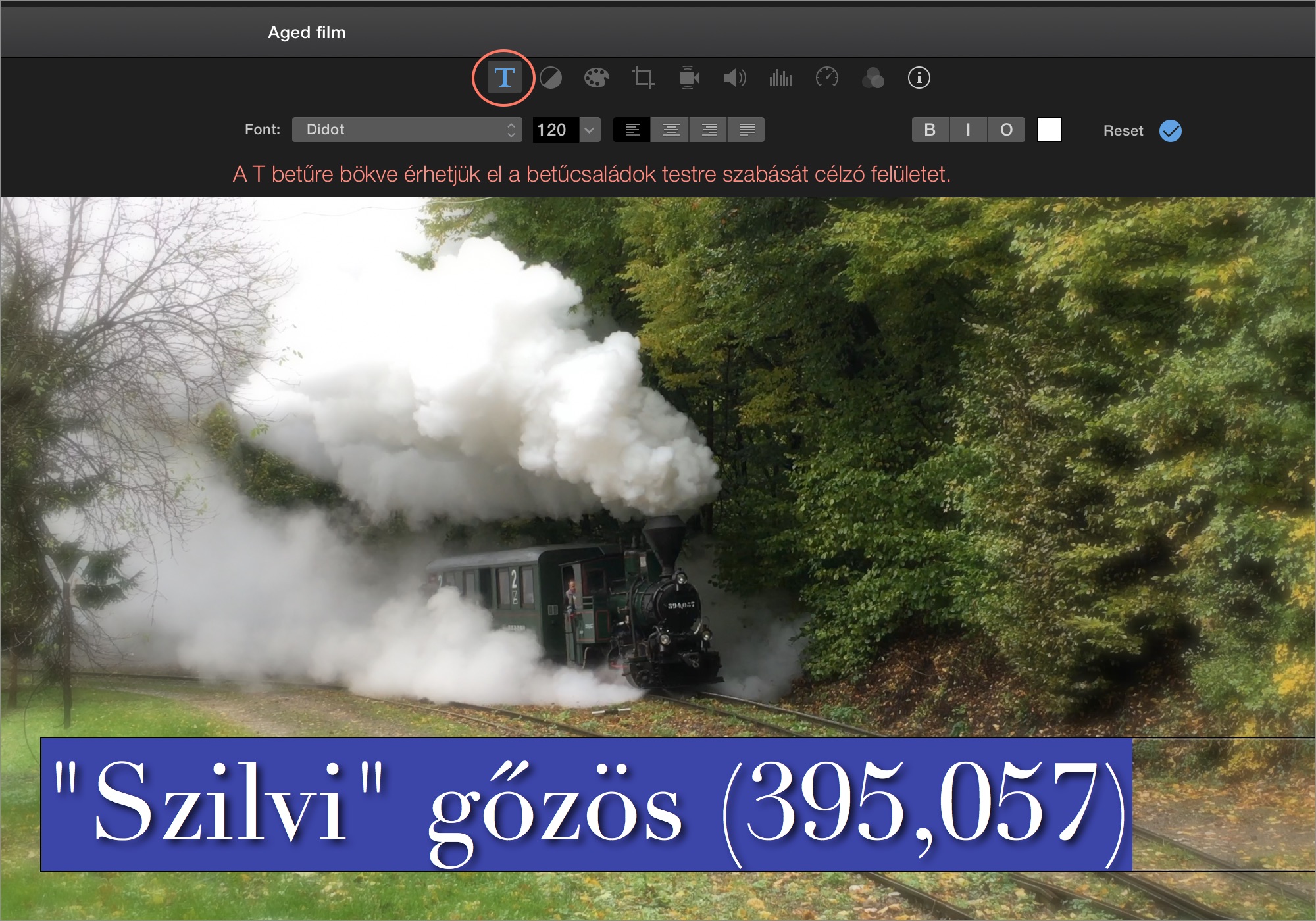
Míg a felső 28 címanimáció típus elsősorban a betűk mozgásán, feltűnésén és eltűnésén alapul, addig az alsó 20 valamilyen hátteret is bevon a képbe, vagy másféle objektumok is megjelennek a képen. Azok a felirat típusok, amelyek egy bizonyos alsó sávon helyezkednek el, kevésbé alkalmasak kimondottan címfeliratnak, mint például egy informatív szövegnek a film közben. Ezeket akkor is praktikus alkalmazni, ha a felvétel színe sokszor változik vagy fényes színekből áll, és a fehér betű nem látszódna elég jól.
Némely feliratot lehetőségünk van testre szabni, módosíthatjuk a betűméretet és betűtípust, illetve a színt, a betű megjelenését (félkövér, dőlt, aláhúzott). Némely címfeliratok megjelenése kötött.
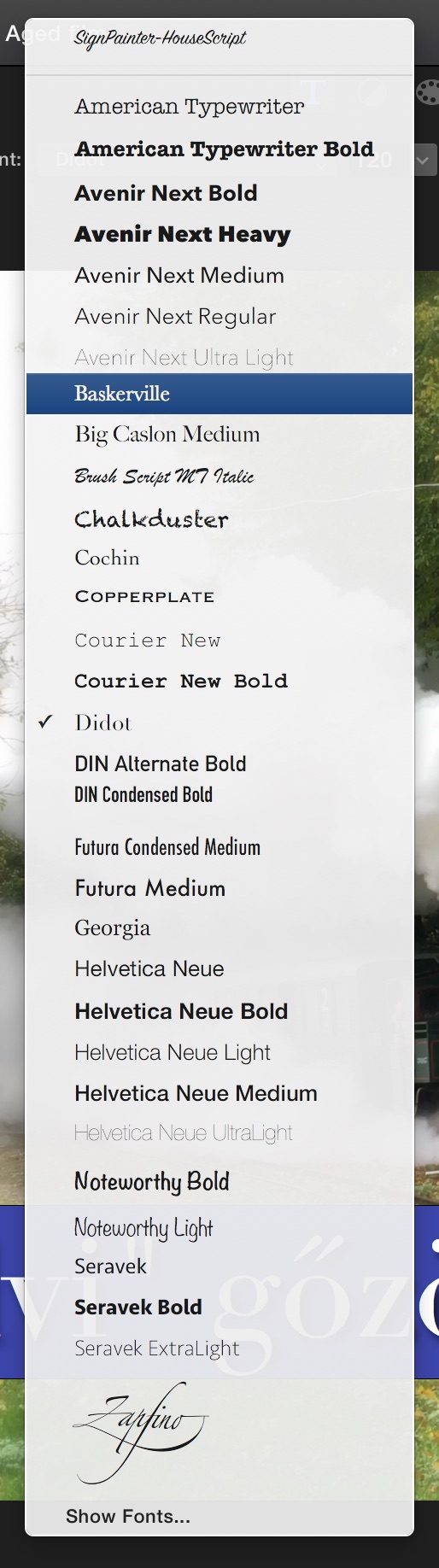 Ha az idővonalon lévő felirat lila sávján duplán kattintunk, a felirat a Viewer / Megjelenítő felületen megnyílik szerkesztésre, tehát átírhatjuk a Title Text szöveget a címre. (Ugyanez történik, ha a cím van kiválasztva, és a Viewer fölötti T betűre kattintunk.) Amennyiben olyan címanimációt választunk, amelynek paraméterei nem módosíthatók, akkor meg kell barátkoznunk a megjelenésével. Amennyiben módosítható valamely paramétere, az a Viewer / Megjelenítő fölött hajtható végre a megjelenő eszköztáron. Itt a betűcsalád, betűméret, stílus és szín határozható meg. Az iMovie alapból olyan betűcsaládokat sorol fel, amelyek az Apple szerint jól néznek ki az adott szerepben. A Font felnyíló menü legalsó pontja a Show Fonts, amely révén a rendszer közismert betűcsalád palettája nyílik meg, ahonnan a rendszerbe telepített bármely betű közül választhatunk. A szerkesztés végén a Viewer / Megjelenítő felület jobb oldalán tudjuk visszavonni és visszaállítani a szerkesztés előtti állapotúra a szöveget, vagy a pipával jóváhagyni a módosításokat.
Ha az idővonalon lévő felirat lila sávján duplán kattintunk, a felirat a Viewer / Megjelenítő felületen megnyílik szerkesztésre, tehát átírhatjuk a Title Text szöveget a címre. (Ugyanez történik, ha a cím van kiválasztva, és a Viewer fölötti T betűre kattintunk.) Amennyiben olyan címanimációt választunk, amelynek paraméterei nem módosíthatók, akkor meg kell barátkoznunk a megjelenésével. Amennyiben módosítható valamely paramétere, az a Viewer / Megjelenítő fölött hajtható végre a megjelenő eszköztáron. Itt a betűcsalád, betűméret, stílus és szín határozható meg. Az iMovie alapból olyan betűcsaládokat sorol fel, amelyek az Apple szerint jól néznek ki az adott szerepben. A Font felnyíló menü legalsó pontja a Show Fonts, amely révén a rendszer közismert betűcsalád palettája nyílik meg, ahonnan a rendszerbe telepített bármely betű közül választhatunk. A szerkesztés végén a Viewer / Megjelenítő felület jobb oldalán tudjuk visszavonni és visszaállítani a szerkesztés előtti állapotúra a szöveget, vagy a pipával jóváhagyni a módosításokat.
A címfeliratok önmagukban is érdekesek és látványosak, de fokozhatjuk a hatásukat, ha a négy másodperces megjelenésükhöz effektelt mozgóképes hátteret is nyújtunk.
iMovie cikksorozatunk második tagja mutatja be az alapvető szerkesztési ismereteket, amelyeknek itt is nagy hasznát vesszük.
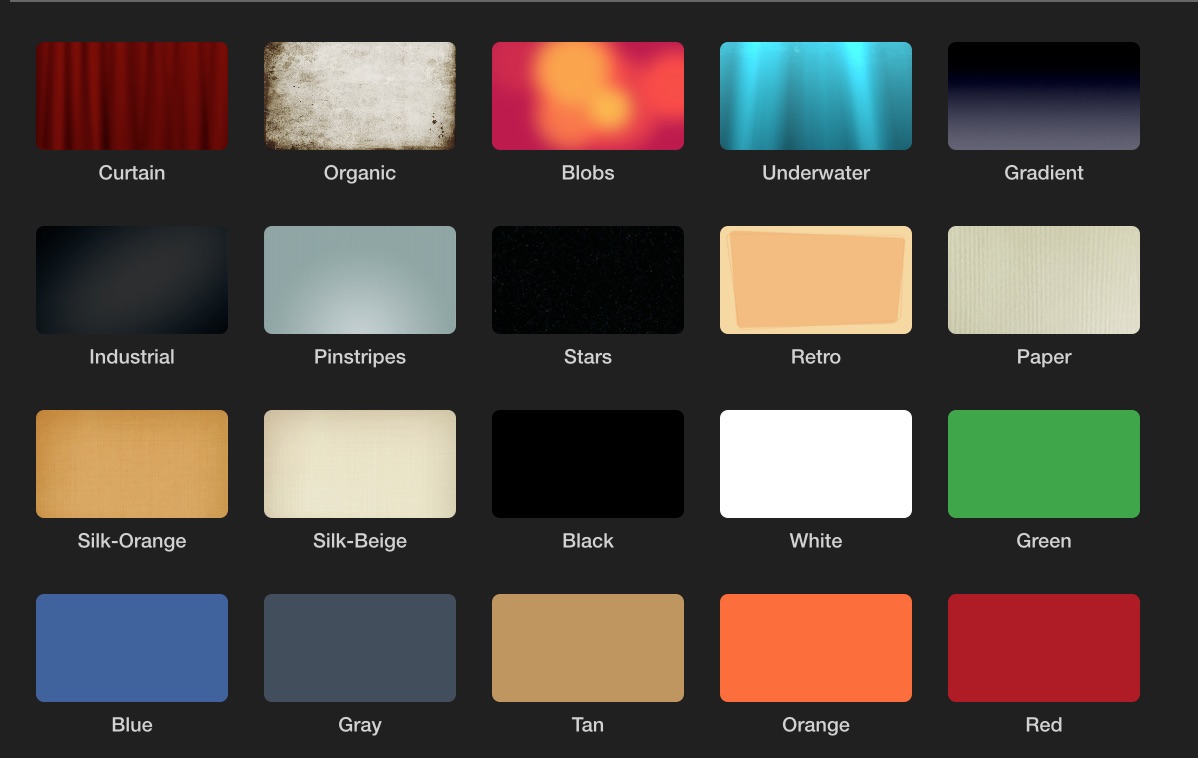
A címfeliratok szerepelhetnek a videó sávok fölött, illetve önállóan azokat megelőzően vagy követően, valamint lehet saját hátterük is. Ha önállóan helyezkednek el a filmet megelőzően vagy követően, akkor alapértelmezés szerint fekete a hátterük. Ha valamely hátteret szeretnénk mögéjük tenni, úgy az iMovie böngésző felületén a Backgrounds / Hátterek (Command + 4) felületről tudunk válogatni. A háttereket innen egyszerű húzással tudjuk az idővonalra helyezni a címfelirat alá.
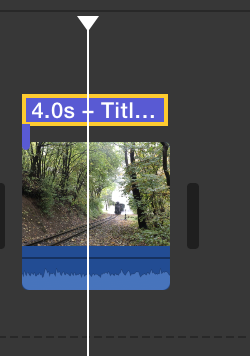 Ha az idővonalon lévő klip első négy másodperce akár kreatív effektusokkal ellátva beáldozható háttérnek, akkor annak levágásával, ha fontos információt hordoz, akkor valamely más klipnek az eseményböngészőből való behelyezésével is választhatunk háttérvideót a címfelirathoz.
Ha az idővonalon lévő klip első négy másodperce akár kreatív effektusokkal ellátva beáldozható háttérnek, akkor annak levágásával, ha fontos információt hordoz, akkor valamely más klipnek az eseményböngészőből való behelyezésével is választhatunk háttérvideót a címfelirathoz.
A címfelirat alatti sávszakaszt úgy tudjuk leválasztani a folytatástól, hogy a lejátszófejet az adott pozícióba helyezzük, és a Modify / Módosítás menü Split Clip / A klip kettéosztása parancsát (Command + B billentyűparancs) választjuk. Ekkor az iMovie az adott pontban elmetszi a sávot. Ha a felirat alá alkotott kreatív tartalmat más háttérvideóból kívánjuk létrehozni, akkor az eseményböngészőben kell választanunk egy arra alkalmas kliprészletet. Ezt egérhúzással tudjuk megtenni. Az egérhúzás közben az iMovie mutatja az időtartamot: amikor elérjük a 4 másodpercet, akkor nem kell tovább mozgatni az egeret. A kijelölt sárga szakaszt egérrel tudjuk az idővonalra húzni (vagy a felvillanó plusz jelre kattintással, esetleg az E billentyű lenyomásával), címfelirat lévén annak legelejére, és ott az érdemi tartalmat néhány másodperccel hátrébb tolva elhelyezni.
Az így nyert háttérvideót aztán egy kattintással való kijelölést követően az Adjust / Beállítás felület jobbról a második, három, közös halmazzal rendelkező kör által alkotott ikonnal jelzett, Video and audio effects / Video- és hangeffektusok gombjára elérhető Video Effects / Videoeffektus palettáról kedvünkre láthatjuk el igényes effektusokkal. Címfelirat hátterének az X-Ray (Röntgen), a Negative (inverz) és a Raster (csíkozott) is nagyon jól tud mutatni: az illusztráció során ez utóbbi van használatban. Ezzel elérhetjük azt a kreatív hatást, hogy nem a sima filmen van rajta a címfelirat, hanem - esetleg még a filmzenéhez illeszkedő módon - külön mozgó háttere is van.
© MacMag.hu Cikk: Birincsik József 2013. 11. 28.
Frissítve: 2015. november 9.; 2022. október 23. (iMovie 10.3.4)
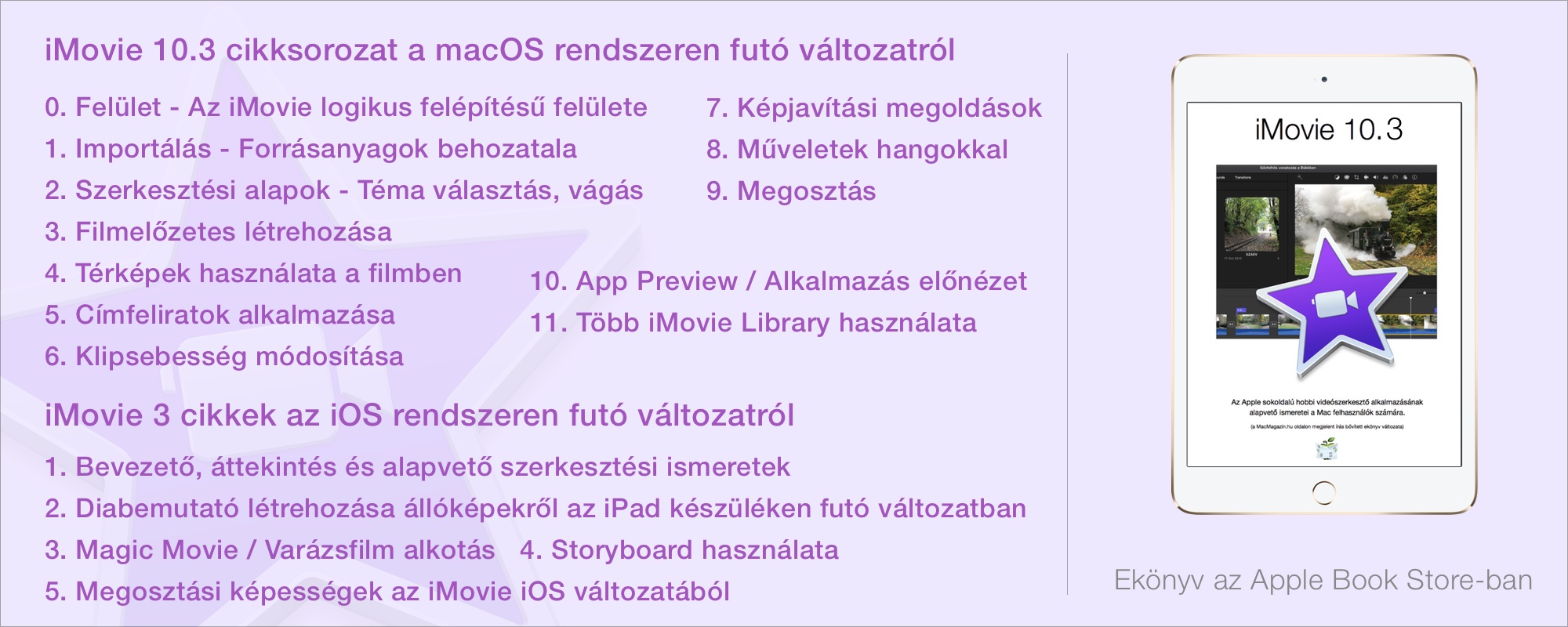
Keresés a lap tartalmában a Google motorja segítségével:

